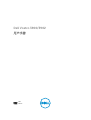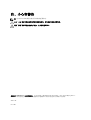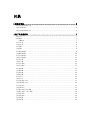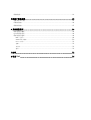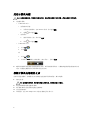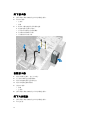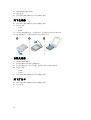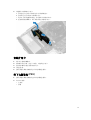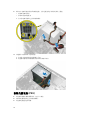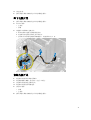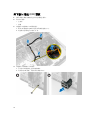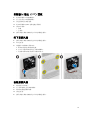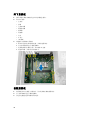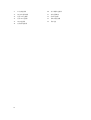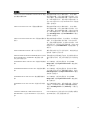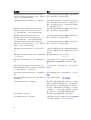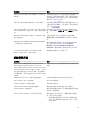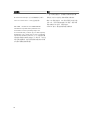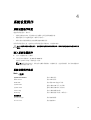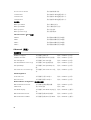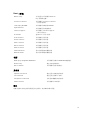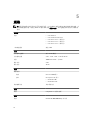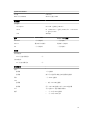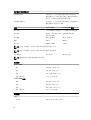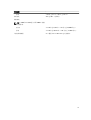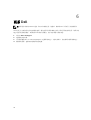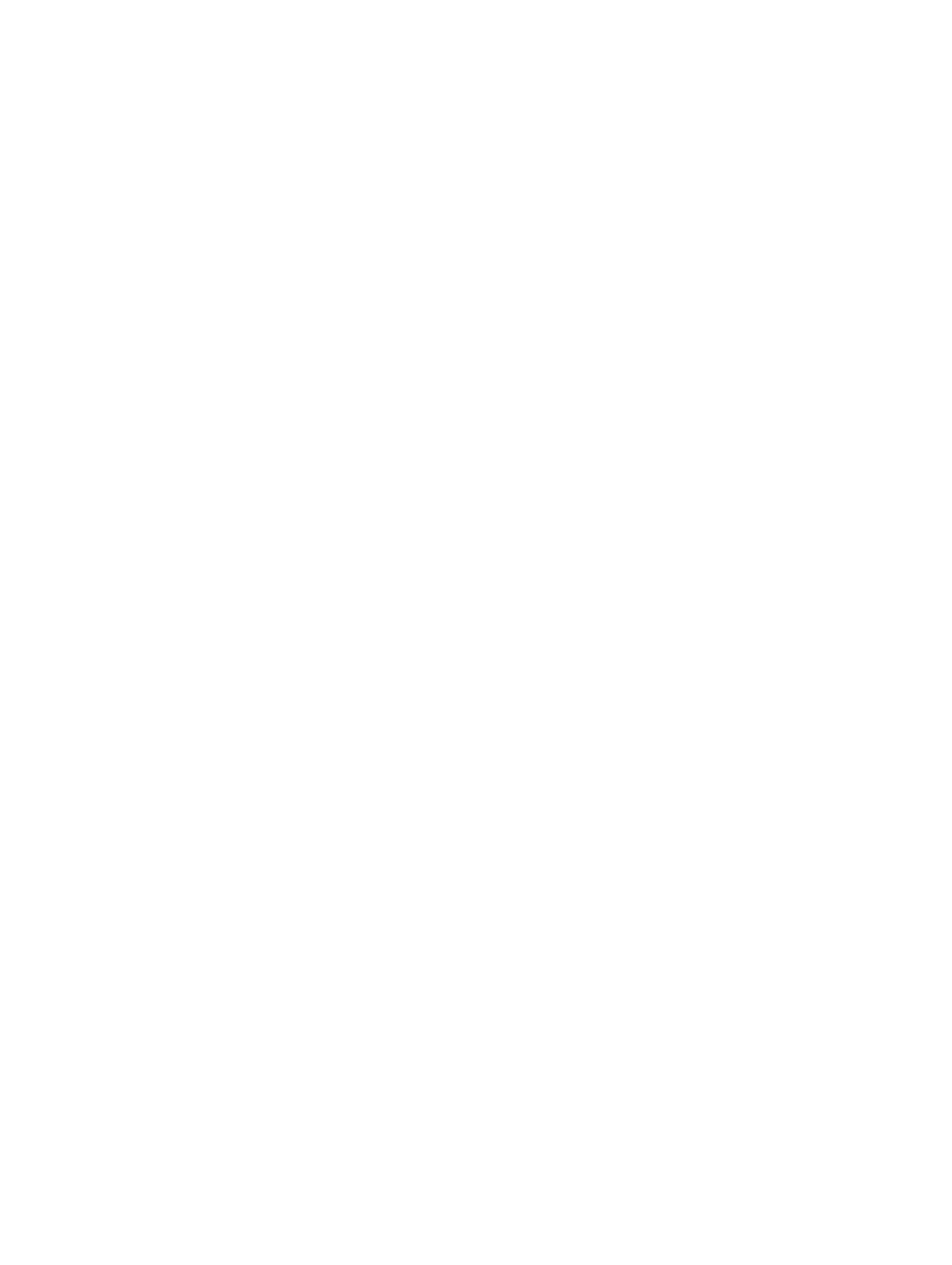
目录
1 拆装计算机................................................................................................................... 5
拆装计算机内部组件之前........................................................................................................................5
关闭计算机电源......................................................................................................................................6
拆装计算机内部组件之后....................................................................................................................... 6
2 卸下和安装组件........................................................................................................... 7
建议工具................................................................................................................................................. 7
系统概览................................................................................................................................................. 7
内部视图 .......................................................................................................................................... 7
卸下主机盖............................................................................................................................................. 8
安装主机盖............................................................................................................................................. 8
卸下挡板.................................................................................................................................................8
安装挡板.................................................................................................................................................9
卸下硬盘驱动器......................................................................................................................................9
安装硬盘驱动器....................................................................................................................................10
卸下光盘驱动器.....................................................................................................................................11
安装光盘驱动器.....................................................................................................................................11
卸下读卡器............................................................................................................................................12
安装读卡器............................................................................................................................................12
卸下内存模块........................................................................................................................................12
安装内存模块........................................................................................................................................13
卸下散热器............................................................................................................................................13
安装散热器............................................................................................................................................13
卸下处理器........................................................................................................................................... 14
安装处理器........................................................................................................................................... 14
卸下扩充卡........................................................................................................................................... 14
安装扩充卡............................................................................................................................................15
卸下电源设备 (PSU).............................................................................................................................. 15
安装电源设备 (PSU)..............................................................................................................................16
卸下电源开关........................................................................................................................................ 17
安装电源开关........................................................................................................................................ 17
卸下输入/输出 (I/O) 面板......................................................................................................................18
安装输入/输出(I/O)面板.................................................................................................................. 19
卸下系统风扇........................................................................................................................................19
安装系统风扇........................................................................................................................................19
卸下系统板...........................................................................................................................................20
安装系统板...........................................................................................................................................20


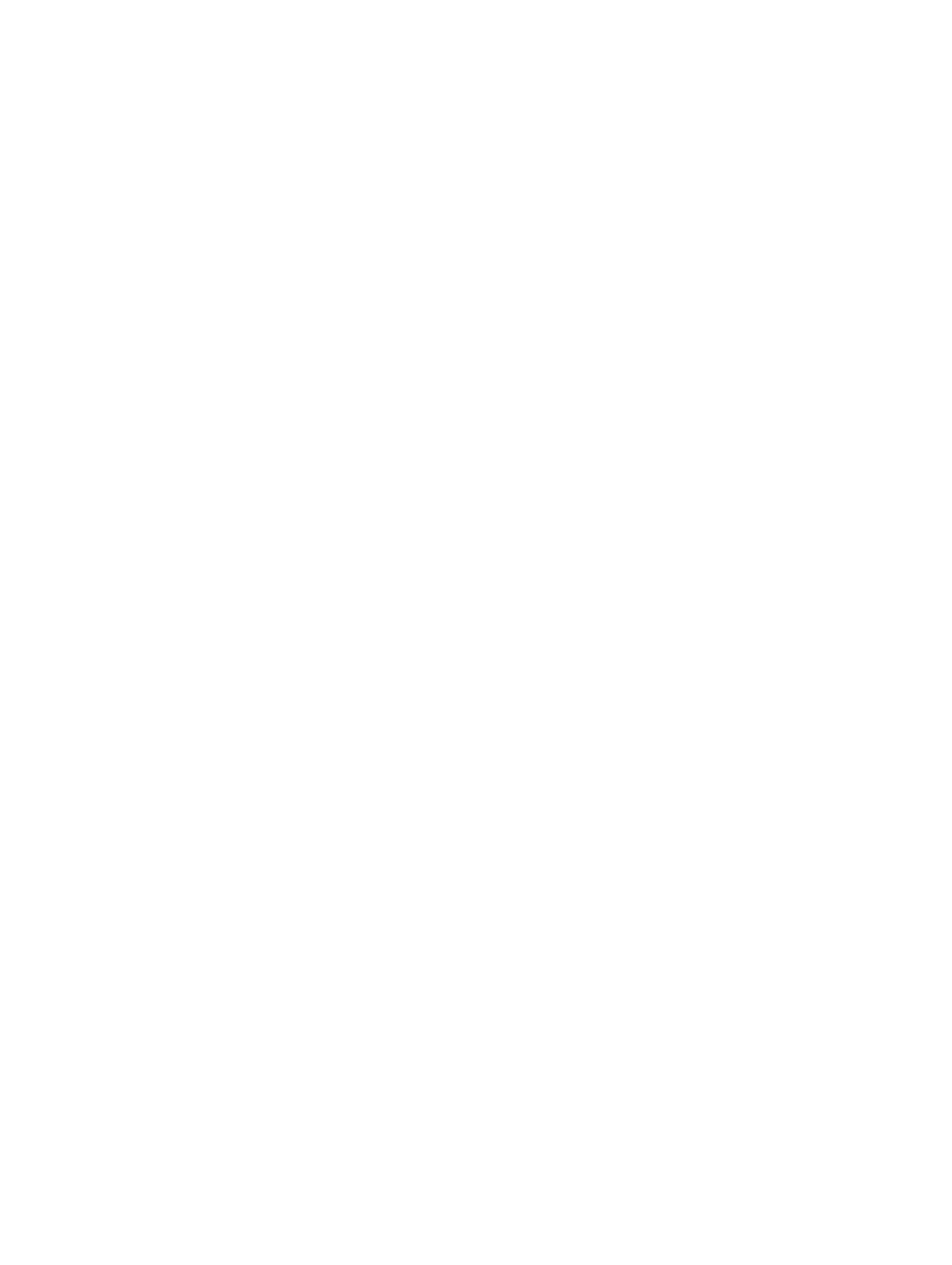

















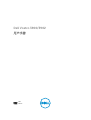 1
1
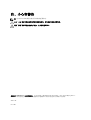 2
2
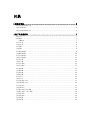 3
3
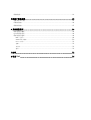 4
4
 5
5
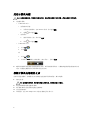 6
6
 7
7
 8
8
 9
9
 10
10
 11
11
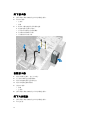 12
12
 13
13
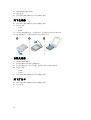 14
14
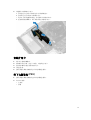 15
15
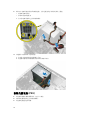 16
16
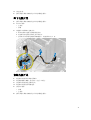 17
17
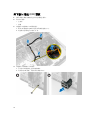 18
18
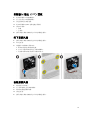 19
19
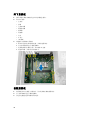 20
20
 21
21
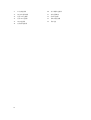 22
22
 23
23
 24
24
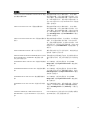 25
25
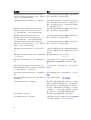 26
26
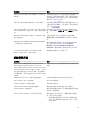 27
27
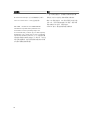 28
28
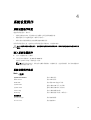 29
29
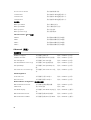 30
30
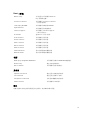 31
31
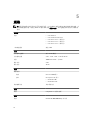 32
32
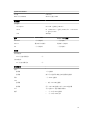 33
33
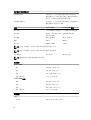 34
34
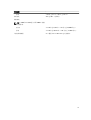 35
35
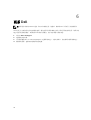 36
36